Si vous avez besoin de savoir comment faire une ligne en pointillé dans Illustratorplutôt que la ligne en pointillé standard à bords durs, cette page vous montre comment faire. La palette de traits standard (voir ci-dessous) vous donne tous les outils nécessaires pour réaliser une ligne en pointillés à bords durs, mais elle ne vous donne pas la possibilité de rendre les pointillés circulaires :
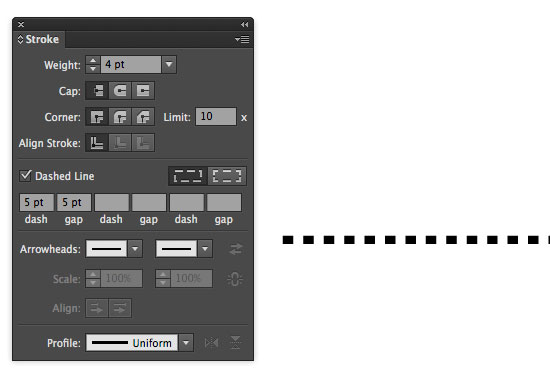
Pour réaliser des points parfaitement circulaires sur une ligne, vous devez créer votre propre pinceau. C’est une chose très facile à faire.
Etape 1 : créer un cercle à l’aide de l’outil Ellipse
En utilisant l’outil Ellipse, appuyez sur SHIFT sur le clavier pour contraindre les proportions et faites glisser sur le carton pour créer votre cercle.
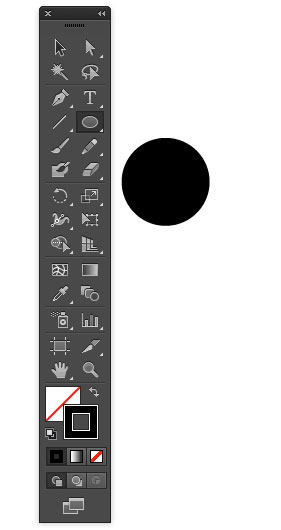
Etape 2 : Faites glisser le cercle dans la palette des pinceaux
Ouvrez la palette des pinceaux – Fenêtre/Pinceaux (ou F5). Faites glisser le cercle dans celle-ci – et vous verrez apparaître une boîte de dialogue vous demandant si vous souhaitez un Scatter Brush, un Art Brush ou un Pattern Brush. Sélectionnez ‘Pinceau de dispersion’.
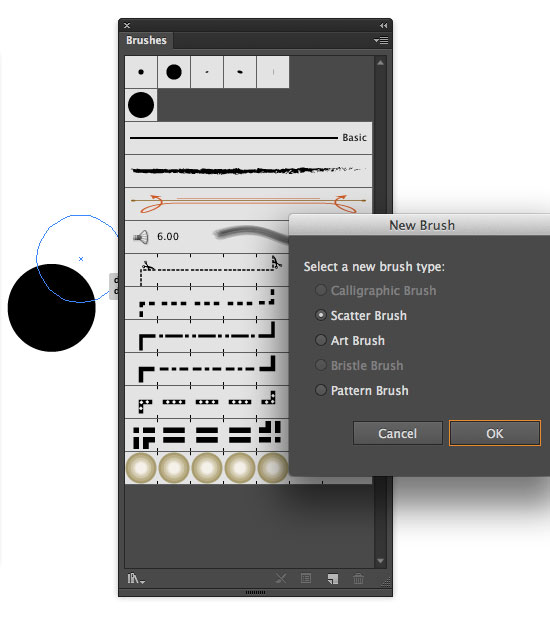
Étape 3 : Modifiez les paramètres des options du pinceau de dispersion
Cliquez sur OK – et la boîte de dialogue des options du pinceau de dispersion apparaîtra :
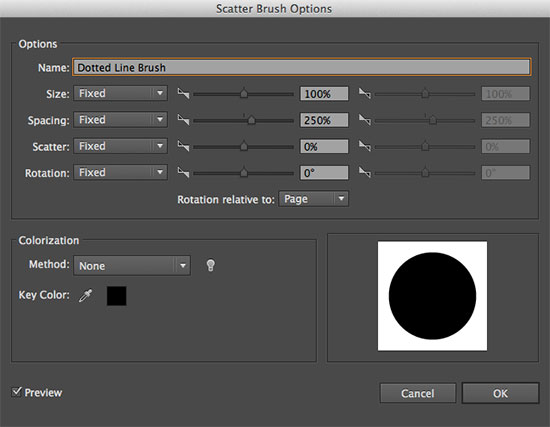
Vous pouvez faire toutes sortes de changements ici – comme faire en sorte que votre point se répande aléatoirement le long d’un chemin – allez-y à fond. Cependant, dans le but de faire une simple ligne pointillée, nous allons juste changer le paramètre d’espacement – à 250%. Cela peut être l’écart que vous souhaitez entre chaque point – vous pouvez l’affiner plus tard. Cliquez sur OK.
Étape 4 : créer un chemin et attribuer le nouveau pinceau
Utilisez maintenant l’outil de segment de ligne et créez un chemin. En vous assurant que » Stroke » est sélectionné dans la palette d’outils (plutôt que » Fill « ), sélectionnez la ligne et cliquez sur votre nouveau pinceau dans la palette des pinceaux. Il appliquera le nouveau trait pointillé à la ligne :
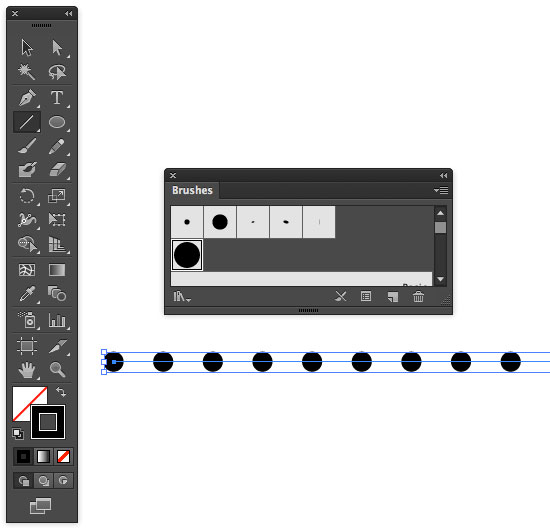
Vous avez maintenant une ligne pointillée avec des points parfaitement circulaires. Si vous souhaitez modifier le pinceau, double-cliquez dessus dans la palette des pinceaux et modifiez les paramètres. Lorsque vous cliquez sur OK, il vous sera demandé si vous souhaitez appliquer les modifications à toutes les lignes existantes « Cette brosse est utilisée et certains traits peuvent avoir remplacé ses options. Voulez-vous appliquer les modifications aux traits de pinceau existants ? » Si oui, cliquez sur « Appliquer aux traits ». Sinon, cliquez sur ‘Laisser les traits’.
Et voilà comment faire une ligne pointillée dans Illustrator.
Ressources &Plus d’informations
- Plus de tutoriels Adobe Illustrator
- Photoshop Clipping Paths
- Méthode gratuite de conversion de Quark en InDesign
- Impression en quadrichromie et impression en tons directs – quelle est la différence ?
- Retour de Comment faire une ligne pointillée dans Illustrator à l’accueil
.